Kaip padaryti, kad klasikinė „Windows 7“ užduočių tvarkyklė veiktų sistemoje „Windows 10“.
Kaip ir „Windows 8“, „Windows 10“ yra su nauja pergalvota „Task Manager“ programa. Ji siūlo keletą naujų funkcijų, kurios yra tinkamos, tačiau daugeliui vartotojų klasikinė užduočių tvarkyklė suteikia puikų užduočių valdymo būdą, nes jis yra pažįstamas, greitas ir labai patogus naudoti. Naujoji užduočių tvarkyklė net neprisimena paskutinio aktyvaus skirtuko ir paleidžiama lėtai. Jei esate vienas iš tų vartotojų, kurie mato, kokia gera buvo senoji užduočių tvarkyklė, ir norite ją susigrąžinti sistemoje „Windows 10“, štai keli žingsniai, kaip tai padaryti.
Skelbimas
Kaip atkurti seną gerą užduočių tvarkyklę sistemoje „Windows 10“.
-
Atsisiųskite toliau pateiktą ZIP failą (kuriame yra klasikiniai užduočių tvarkyklės failai ir msconfig.exe paleisties programoms valdyti) ir išpakuokite diegimo programą į bet kurį norimą aplanką.
Turėtumėte gauti šiuos dalykus: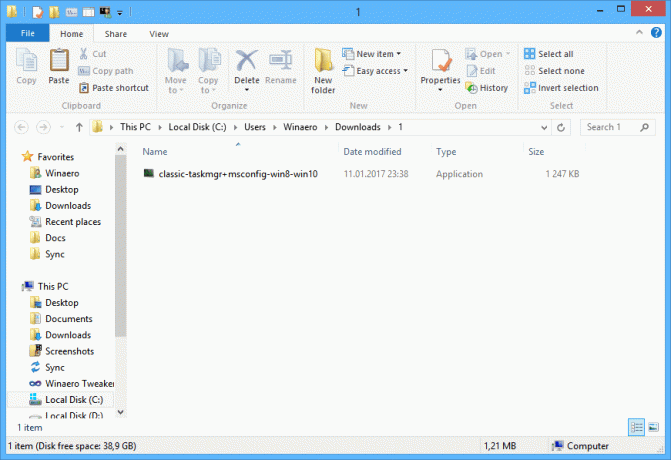
- Dukart spustelėkite classic-taskmgr+msconfig-win8-win10.exe failą ir vadovaukitės sąrankos vedliu. Jis užregistruos klasikinę užduočių tvarkyklės programą (ir msconfig.exe, jei ją pasiliksite) operacinėje sistemoje.


- Viskas! Jums nereikia perkrauti, nereikia nieko daugiau daryti. Tiesiog paspauskite klaviatūros klavišus Ctrl+Shift+Esc ir mėgaukitės seno gero draugo sugrįžimu:
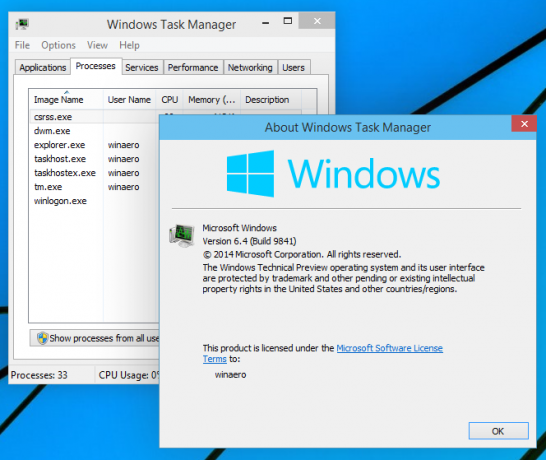
Pastaba: Norėdami atkurti „naują“ „Windows 10“ užduočių tvarkyklę, eikite į Valdymo skydas\Programos\Programos ir funkcijos. Čia galite pašalinti klasikines programas ir atkurti numatytuosius nustatymus.

Patarimas: čia turime atskirą msconfig paketą. Žiūrėkite šį straipsnį: Atkurkite klasikinę msconfig.exe „Windows 10“ ir „Windows 8“..
Paketas palaiko ir Windows 10 32 bitų, ir Windows 10 64 bitų. Jame yra beveik visas MUI failų rinkinys, todėl jis bus jūsų gimtąja kalba.
Kaip tai veikia:
Aukščiau pateiktame pavyzdyje naudojau seną, žinomą „Windows“ gudrybę, kuri leidžia paleisti proceso derinimo priemonę, kai ta programa paleidžiama. Jei nežinote šios funkcijos, galite nurodyti a derintuvas programa kiekvienam vykdomajam failui sistemoje „Windows“. Jį galima nustatyti naudojant šį registro raktą:
HKEY_LOCAL_MACHINE\SOFTWARE\Microsoft\Windows NT\CurrentVersion\Image File Execution Options
Čia galite pamatyti vykdomųjų failų sąrašą. Kiekvienam sąraše rodomam failo / proceso pavadinimui galima sukurti „derinimo“ registro reikšmę.
„Debugger“ vertėje paprastai yra visas kelias į vykdomąjį failą, kuris veikia kaip derinimo priemonė. Tai galime naudoti norėdami neleisti paleisti užduočių tvarkyklės vykdomojo failo.
Iš Windows 10 esančio Boot.wim failo ištraukiau originalius failus Taskmgr.exe ir Taskmgr.exe.mui. Bet negaliu jų naudoti tiesiogiai, nes failai turi tokius pačius pavadinimus kaip ir naujoji „Windows 10“ užduočių tvarkytuvė. Be to, net jei juos galima pakeisti, SFC /scannow („Windows Resource Protection“) atkurs „originalią“, kai nustatys, kad failai buvo sugadinti. Taigi, norint nustatyti senąją užduočių tvarkyklę kaip derinimo priemonę, failai turi būti pervardyti. Štai kodėl failas pavadintas „Tm.exe“ failu ZIP archyve, kurį atsisiuntėte aukščiau.
Ką manote apie naują „Windows 10“ užduočių tvarkyklę? Ar jums tai patinka, ar vis dar renkatės senesnį? Nedvejodami pasidalykite savo atsiliepimais komentaruose.
